Google Photos on teie nutitelefoni oluline tööriist. Mitte ainult fotogalerii, mis on mugav piltide ja videote sortimiseks või grupeerimiseks kausta järgi. Google Photos võimaldab teil ka redigeerida, luua kollaaže, luua videoid ja mitmeid muid võimalusi, näiteks tehisintellekti või märksõnade kaudu otsimist. Täna õpetame teile parim teenuse Google Photos pakett, et saaksite sellest tööriistast maksimumi võtta.
Lisaks sellele, et Google Photos on üks parimaid nutitelefonis olevaid galeriisid, on see täis tööriistu, millele saate tasuta juurde pääseda. Alates automaatsest retušeerimisest kuni viimase reisi piltidega füüsilise raamatu loomiseni.

Valige korraga mitu fotot
Võite kaua vajutada ja pühkige galeriist läbi kõigi piltide valimiseks, mida soovite kopeerida, lõigata või jagada. Foto valimiseks liigutage lihtsalt sõrme.
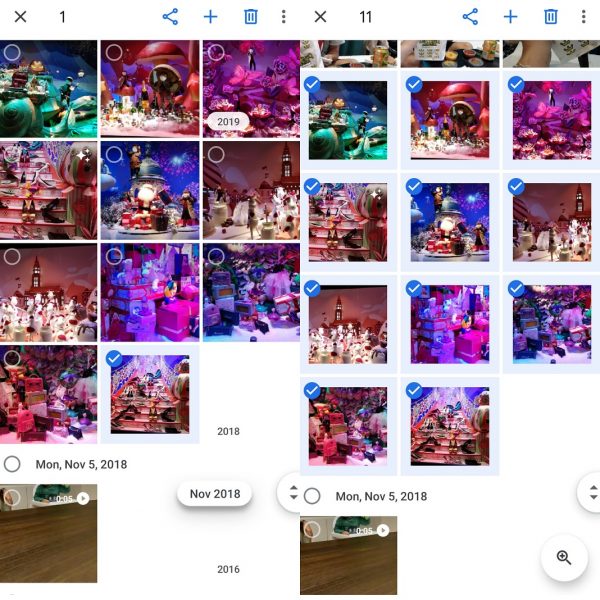
Vaate muutmine
Google Photos kuvab teile ekraanil vaikimisi neli pilti, kuid peate suumi muutma ainult kahe sõrmega ära pöörama. Kui panete sõrmed kokku, muutub pildi pisipilt väiksemaks ja sõrmede eraldamisel näevad pisipilte suuremas teenuses Google Photos.
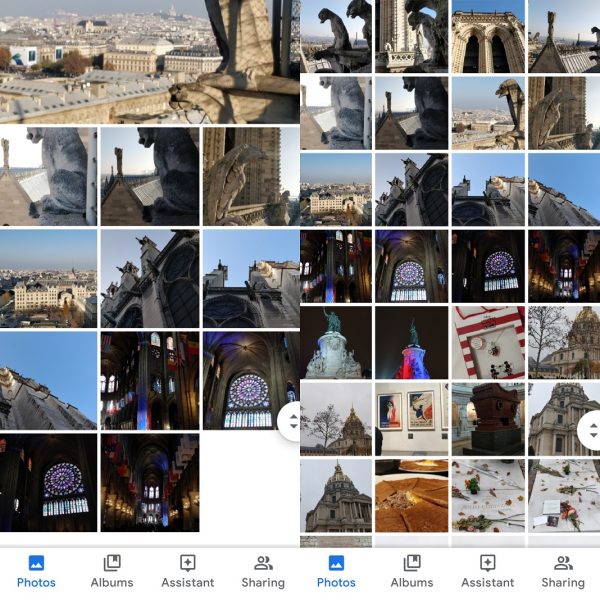
Märgi lemmikuks
Galeriis saate mitu pilti järjehoidjatesse lisada alati kättesaadav. Peate lihtsalt minema iga foto juurde ja puudutama paremas ülanurgas olevat tähte. Lemmikfotoga tutvumiseks avage seejärel rakenduste kaust “Minu lemmik”. Seega on neile lihtne juurde pääseda igal ajal, ilma et peaksite nutitelefonis tuhandeid fotosid läbi vaatama.
Lisage pilt faili
Meil on nutitelefonid täis pilte, mis ei kao: prindid, fotod, mille saame WhatsAppi kaudu, ja pildid asjadest, mida me tahame meelde jätta. Saate arhiivida dokumente ja pilte teenuses Google Photos. Selle faili eelised on nutitelefoni salvestatud ja te ei kaota selles olevat, kuid seal olevad fotod ei ilmu galeriis parimatega.
Lase käia “Fail” menüüs ja puudutage paremat ülanurka, et pääseda juurde oma galeriisse ja valida pilt, mille soovite arhiivida.
Vabastage oma nutitelefonis ruumi
Google Photos võib teie nutitelefonis ruumi vabastada, kui olete pilves varukoopiad teinud ja te ei pea enam pilte sisemällu salvestama. Lase käia rakenduse külgmenüü ja puudutage käsku „vabastage ruumi”. Google teavitab teid varukoopiate tegemisest ja saate igal ajal nõu pidada. See näitab teile, kui palju ruumi vabaneb ja mitu elementi eemaldatakse, kui protsessi kinnitate.

Looge oma fotodega GIF-faile
GIF-e saate teha otse teenusega Google Photos. Minge rakenduse lõppu ja vali “viisard”. Seal on teil valik, mis ütleb “Animeeritud”. Saate valida soovitud pildi ja Saate valida kuni 50 fotot ja neid kuvatakse väikestes videotes, mis eksporditakse GIF-vormingus ja mida saate oma fotodega kasutada sotsiaalsetes võrgustikes nagu WhatsApp, Twitter või Telegram.
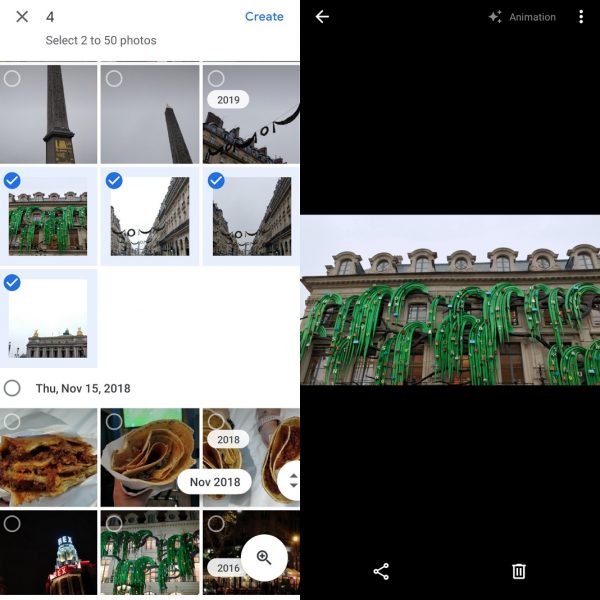
Tehke kollaaž
Võib küll olla teha kollaaže otse teenuse Google Photos abil ilma et peaksite ühtegi muud redigeerimisrakendust alla laadima. Saate valida kuni üheksa pilti ja komponeerida oma foto kompositsiooni. Pärast kollaaži loomist Võite efekte rakendada teenuses Google Photos saadaval, kuidas valgust lisada, värve täiustada või oma nutitelefonis teiste rakendustega jagada, et teie loodud uusi pilte veelgi muuta.
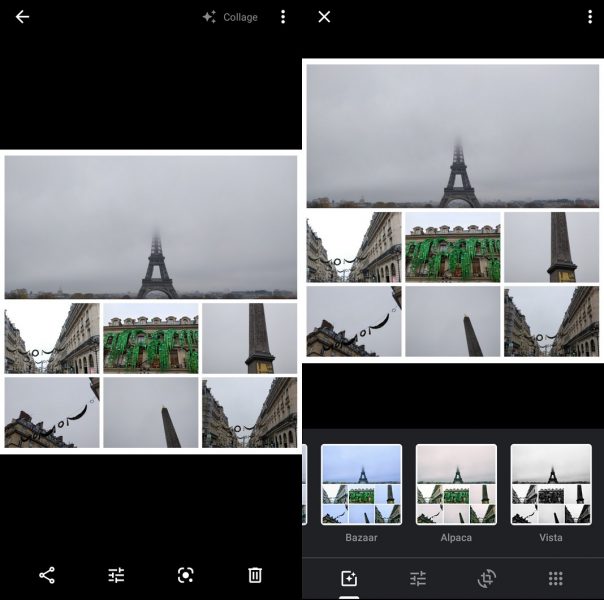
Automaatne remont
Google Photo võimeline parandab automaatselt mitu fotot ilma et te seda küsiksite. Teie arvates kõige ilusam pilt valitakse ja parandatakse automaatselt rakenduse jaotises “Abimees”. Pärast muutmist ilmub teade ja olete saab valida, kas kasutada või kui soovite seda uut fotot ignoreerida.

Looge jagatud kaustad
Jagage oma fotosid pere või sõpradega. Võite anda kellelegi juurdepääsu oma fotodele teenuses Google Photos ja selleks peate seda lihtsalt tegema kutsuge inimene e-posti teel. Lisaks on võimalik neid märkida nii, et teie vanu fotosid pole võimalik vaadata, kuna saate valida pildid, mis päevast need saadetakse. Millega varem ei saanud nõu pidada.
Võite anda neile kõigile juurdepääsu oma piltidele või lihtsalt luua kausta, mida selle inimesega jagatakse, kui nad on koos reisinud või osalenud eepilises peos.
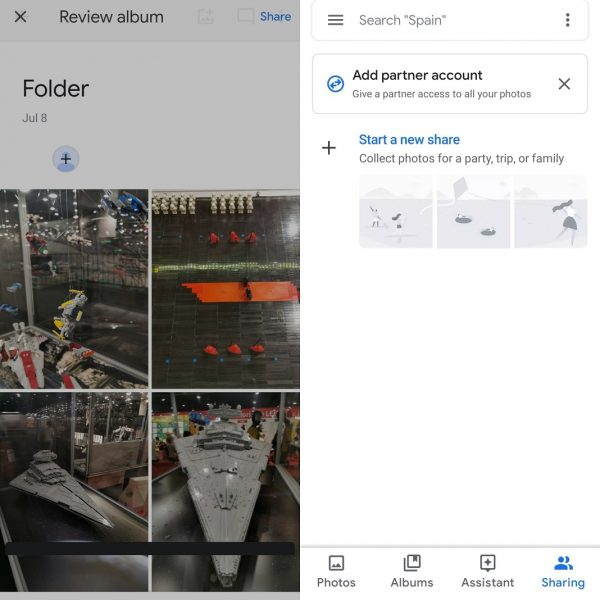
Looge rakenduses raamat
Saate lasta fotoraamatud teenuses Google Photos printida ja kodus vastu võtta. Teenus, mis on saadaval mitmes riigis ja mis võimaldab teil galeriist valida pildi ning muuta see trükitud, kaasaegseks ja juurdepääsetavaks albumiks. Oma fotoraamatu loomiseks avage selles jaotises rakendus “Assistent”.
Puudutage siin valikut “Fotoraamat” ja järgige näidatud samme. Looge soovitud piltidega raamat ja kohandage kollaaž oma äranägemise järgi. Igale raamatule saate valida kuni 100 fotot.
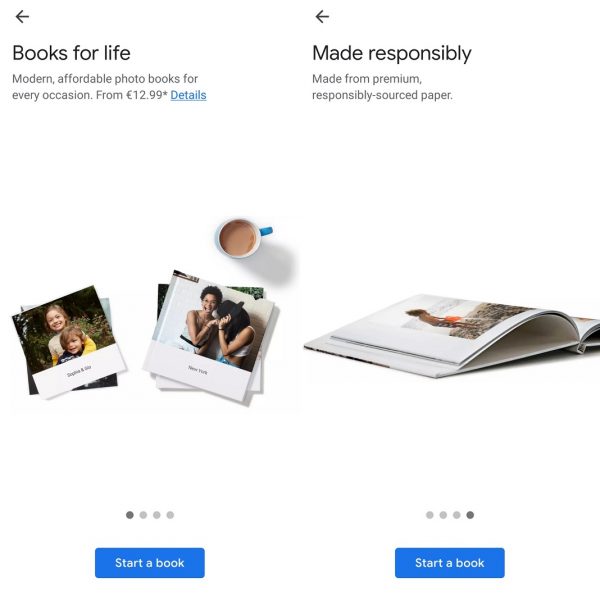
Looge piltidega videoid
Google Photos abil saate videoid teha. Seal on video, mille rakendus loob automaatselt teie pildiga ja kasutab tuvastamist. Näiteks “Naeratuste aasta”, kuhu asetatakse kõik eelmise aasta naeratavad fotod. Samuti on olemas videod, mis on teemastatud emadepäevaks, näiteks teie parimate selfidega.
Kuid saate oma projekti luua, valides lisatavad fotod ja videod. Avage lihtsalt viisard ja film. Saate lisada maksimaalselt viiskümmend fotot või videot. Peate lihtsalt valima galeriist, millega nad automaatselt liituvad. Kui olete loodud, saate seda teha valige iga klipi pikkus ja muuta taustamuusikat.
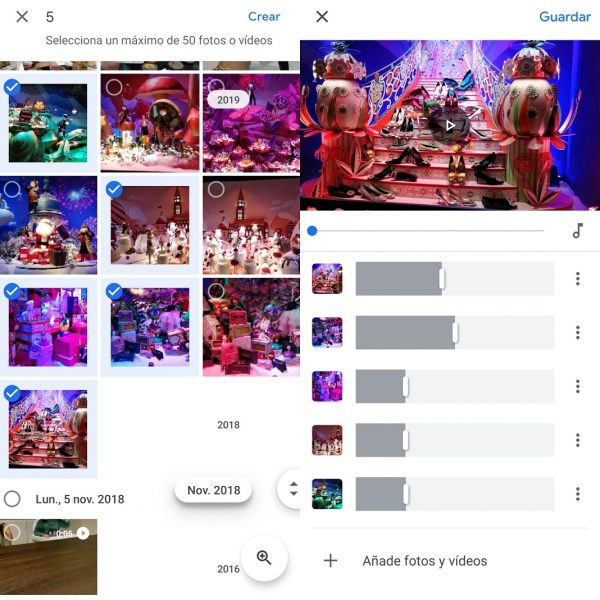
Leidke iga pildi üksikasjad
Kui te ei tea, kust pilt pärineb, pääsete lihtsalt juurde teabele. Lihtsalt lohistage see üles ja näitab kuupäeva ja kellaaega, foto üksikasjad, näiteks eraldusvõime ja kaal, ja kogu pilditeave: nutitelefoniga, millel on tehtud või isegi mõned fototehnilised üksikasjad.
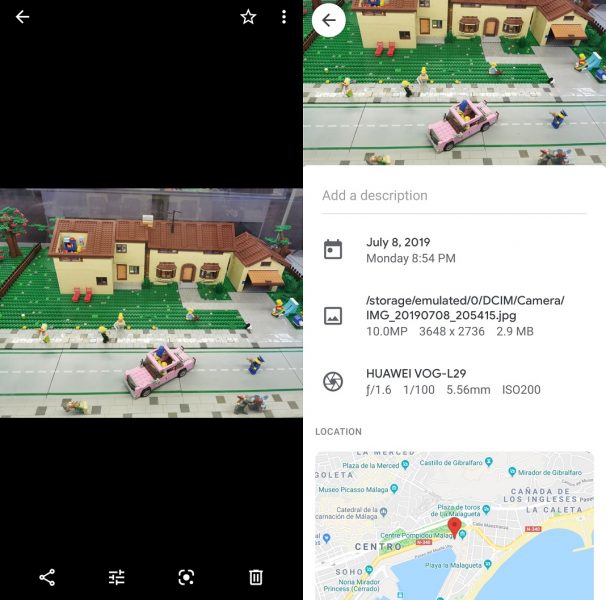
Eemalda asukoht
Kui kavatsete pilti jagada ja hoolite sellest, kuhu võtate, saate selle teabe kustutada. Lihtsalt avage vasakpoolne menüü jaotises “Seaded” ja lubage või keelake nupp Kustuta geolokatsioon. Pilte ei kuvata seal, kus nad on tehtud, ja neid saab kellegagi jagada.
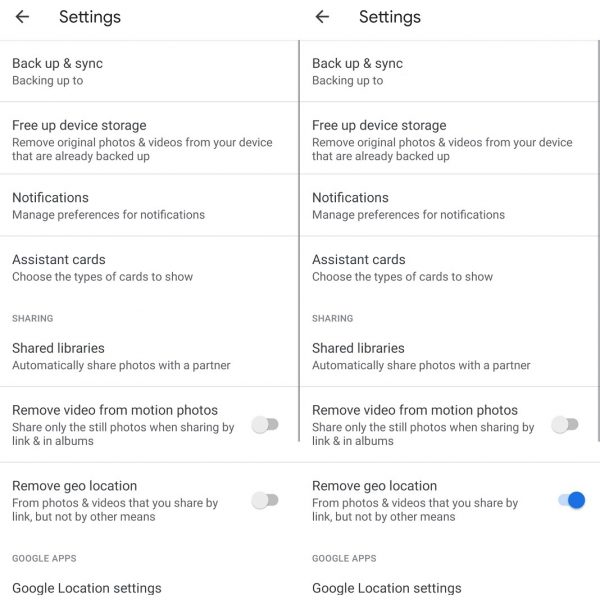
Lisage kirjeldus
Google Photos’i üks tugevamaid külgi on võimalus leida neid kõiki lihtsamalt. Pange lihtsalt fotole inimese nimi, reis, kuhu ta tehti või ainult üksikasjad Mida soovite hiljem leida. Lisage oma piltidele kirjeldused ja kasutage nende leidmiseks otsingumootoreid.
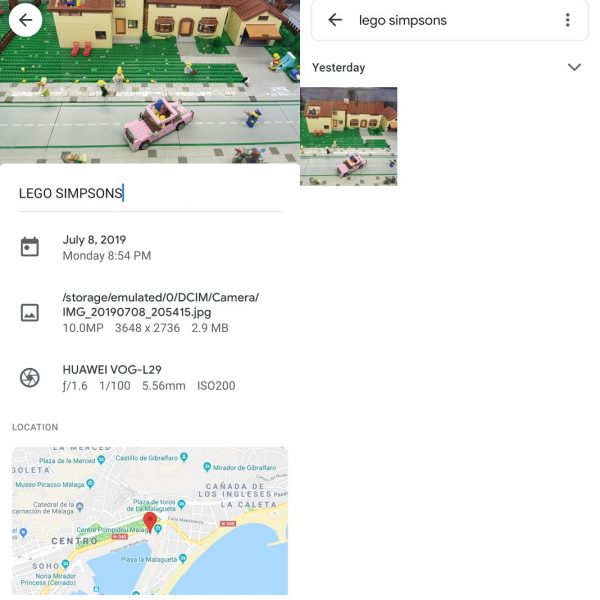
Otsi asukoha järgi
Võite otsida Pariisis või Londonis tehtud fotosid otsi asukoha järgi. Lisaks kirjeldustele kasutab Google Photos otsingumootor piltide otsimiseks metaandmeid, mis muudab selle süsteemi kaudu palju lihtsamaks.

Kasutage otsimiseks tehisintellekti eeliseid
On asju, mida Google Photos teie otsingu hõlbustamiseks automaatselt tuvastab. Näiteks kui otsite sõna „LEGO”, kuvatakse kõik fotod, millel on seda tüüpi mänguasjad. Või kui otsite linna nime, kuvatakse kõik seal tehtud fotod. See on väga kasulik fotode kiireks leidmiseks.
Veel üks huvitav omadus on see, et saate oma lemmiklooma kõigi piltide leidmiseks asetada koera või kassi ikooni. See funktsioon kasutab kõige leidmiseks pildituvastust. See on teile kasulik, kui sisestate metsalise nime otsingumootoris (või märksõnades) või kui panete lihtsalt ikooni.
Google’i fotod Androidile Uptodownis [APK] | lae alla
